电脑无线网密码查看 笔记本电脑如何查看已连接WiFi密码
更新时间:2023-09-29 17:06:41作者:jiang
电脑无线网密码查看,在现代社会随着科技的发展,电脑已经成为我们生活中不可或缺的一部分,而在使用电脑时,无线网络的连接更是必不可少的。我们常常会遇到忘记已连接WiFi密码的尴尬情况。该如何查看笔记本电脑中已连接WiFi的密码呢?幸运的是我们可以通过一些简单的方法来轻松解决这个问题。本文将为大家介绍几种常见的方法,帮助大家找回已连接WiFi的密码。无论是忘记密码还是需要与他人共享WiFi,这些方法都会对我们的生活带来极大的便利。
方法如下:
1.打开笔记本电脑,打开WLAN,连接到已有的无线网络。
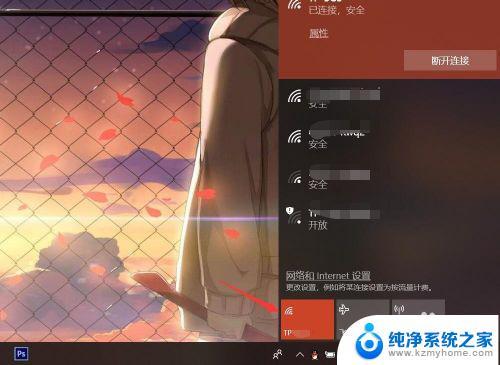
2.按下电脑键盘上的win键,进入开始界面,点击左侧齿轮进入【设置】。
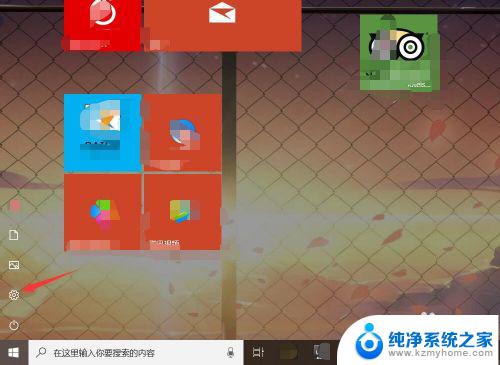
3.在设置界面,进入【网络和Internet】选项。
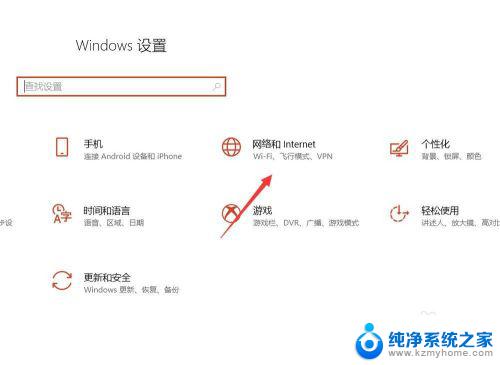
4.在网络和Internet界面,选中状态选项。并点击进入【网络和共享中心】。
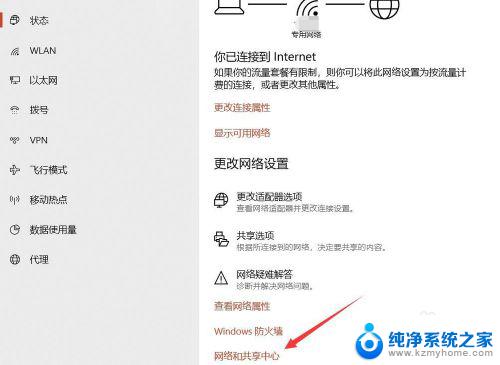
5.在网络和共享中心界面,点击WLAN连接的无线WiFi网络。
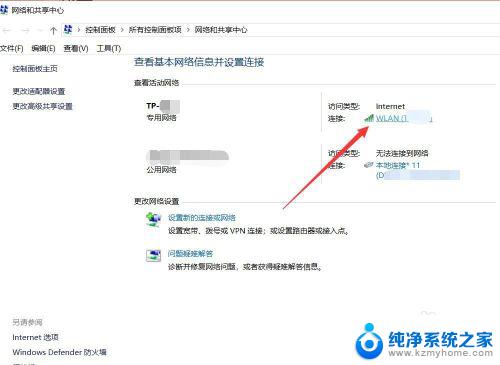
6.在WLAN窗口,可查看连接属性,点击【无线属性】。
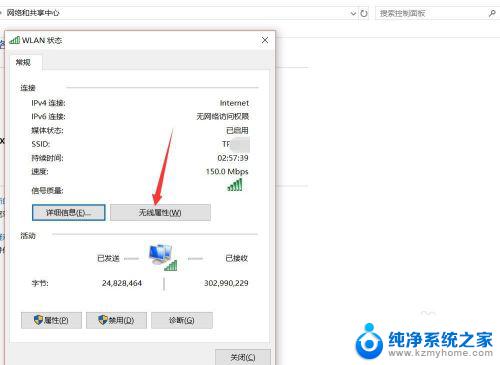
7.在无线网络属性面板,切换上方连接选项至【安全】。
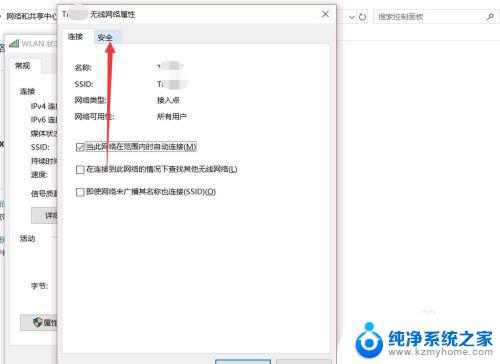
8.点击勾选下方【显示字符】,即可查看该无线网络密码详情。
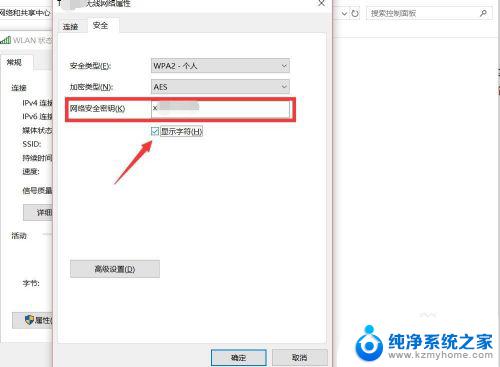
以上是电脑无线网密码查看的全部内容,如果您遇到相同的情况,请参照本文提供的方法进行处理,希望这些方法能对您有所帮助。
电脑无线网密码查看 笔记本电脑如何查看已连接WiFi密码相关教程
- 电脑怎么查看无线密码 如何查看电脑上已连接的WiFi密码
- 怎么在电脑上查看无线网密码 如何查看已保存的wifi密码
- 笔记本电脑连接wifi怎么看密码 笔记本电脑如何查看已连接WiFi密码
- 无线怎么查看密码 手机上如何查看已连接wifi的密码
- 如何找到无线网密码 如何查看已经连接过的无线wifi密码
- 电脑上无线网密码怎么查看 电脑中无线wifi密码查看方法
- 笔记本电脑查wifi密码怎么查看 电脑上查看WIFI密码方法
- 怎样查看电脑wifi密码 电脑连接wifi后如何查看WiFi密码
- 自动连接wifi怎么查看密码 电脑连接wifi后如何查看WiFi密码
- 怎么查询已经连接wifi的密码 笔记本电脑如何查看已连接WiFi密码
- 微信发送不了语音 微信语音发送不了怎么办
- tcl电视投屏不了 TCL电视投屏无法显示画面怎么解决
- 3dmax打开没反应 3dmax打不开一直加载不出来
- 电视上怎么打开无线投屏 电视怎么打开无线投屏功能
- 文件夹里面桌面没有了 桌面文件被删除了怎么办
- windows2008关机选项 Windows server 2008 R2如何调整开始菜单关机按钮位置
电脑教程推荐
- 1 tcl电视投屏不了 TCL电视投屏无法显示画面怎么解决
- 2 windows2008关机选项 Windows server 2008 R2如何调整开始菜单关机按钮位置
- 3 电脑上的微信能分身吗 电脑上同时登录多个微信账号
- 4 怎么看电脑网卡支不支持千兆 怎样检测电脑网卡是否支持千兆速率
- 5 荣耀电脑开机键在哪 荣耀笔记本MagicBook Pro如何正确使用
- 6 一个耳机连不上蓝牙 蓝牙耳机配对失败
- 7 任务栏被隐藏时,可以按 键打开开始菜单 如何隐藏任务栏并用快捷键调出
- 8 电脑为什么找不到打印机 电脑找不到打印机怎么连接
- 9 word怎么清除最近打开文档记录 Word文档打开记录快速清除技巧
- 10 电脑排列图标怎么设置 桌面图标排序方式设置教程